Знайте, Intuit, лекция, създаване на документи OpenOffice писател
На проверка на правописа
OpenOffice Writer може да проверите правописа (правопис и граматика) документ. За тази цел съответните речници и езикови пакети да бъдат инсталирани.
Проверка на правописа може да се направи както при въвеждане на текст и при въвеждане на текст в целия документ наведнъж.
правописна проверка се извършва чрез сравняване на думите в документ, с думи от OpenOffice на речника. По този начин, грешката, или печатна грешка може да бъде пропусната, ако има такава дума в речника. Например, ако думата "страница" е написано "село" или "скитник", на OpenOffice не го разпознае като грешка. От друга страна, правилно написани думи, липсва в речника, ще бъдат идентифицирани като погрешна. Обикновено за специални термини и собствени имена.
Проверка на правописа, докато пишете
За проверка на правописа, проведено по време на въвеждане в лентата с инструменти Стандартни да се натисне AutoSpellcheck.
Когато въвеждате текст в червено на документа чуплива подчертава думи, които имат правописни грешки. Blue вълнообразен подчерта думи, препинателни знаци изречение фрагменти и цели изречения, в които има граматически и стилистични грешки, както и грешките в привеждането в съответствие на препинателни знаци.
- изберете правилната дума да коригира правописните грешки, щракнете с десния бутон върху подчертаната дума и от контекстното меню (фиг. 3.4).

Голяма картинка
Фиг. 3.4. Корекция на правописни грешки в документа,
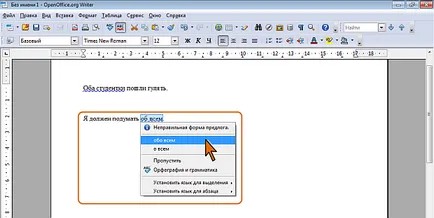
Проверка на правописа в целия документ
Документът може да съдържа не по-рано виждал или коригирани грешки. Това може да е текст, копиран от външен източник. За да не се търсят части от текста, подчерта с червени и сини вълнообразни линии, тече проверка на правописа на целия документ.
- В лентата с инструменти Стандартни щракнете върху бутона на правописа и граматиката или натиснете клавиша за F7.
- При констатиране на правописа или диалогов прозорец за грешка се появява граматическа проверка на правописа и граматиката. също така да проверите на езика ще бъде заглавието на прозореца (фиг. 3.6).
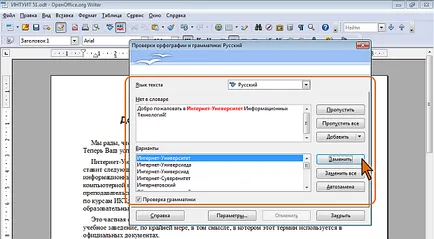
За правописните грешки в горната част на диалоговия прозорец Правопис показва част от текст с погрешното думата, се подчертава в червено. корекция на правописа думи могат да бъдат дадени в долната част на прозореца (фиг. 3.6).
За граматични и стилистични грешки в горната част на кутията Правопис диалоговия бъдете подканени с грешка. В долната част на прозореца, дава препоръки за коригиране на грешки (фиг. 3.7).
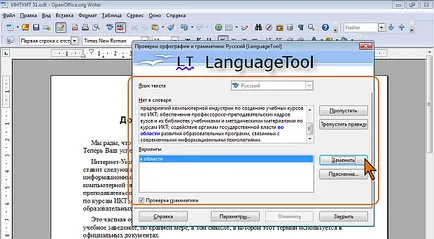
Голяма картинка
Фиг. 3.7. Препоръка за коригиране на граматически грешки, идентифицирани
За да коригирате правописна грешка, изберете правилното изписване, и кликнете Замяна или Замести всички (фиг. 3.6). За да коригирате граматични грешки - кликнете върху бутона Replace (виж фигура 3.7.).
Ако долната част на прозореца не е правилната дума или коригиране на граматически грешки, корекцията трябва да се направи самостоятелно. Това може да стане в горната част на прозореца, а след това, в зависимост от вида на грешка, трябва да кликнете Замяна или Замести всички.
За добавяне на думи към речника
Думата в текста може да се запише правилно, но отсъства от речниците на OpenOffice и затова се открояват като погрешна. Това няма да се повтори, думата трябва да се добавят към потребителския речник.
- При проверка на правописа, докато пишете, кликнете върху Добавяне (виж фигура 3.4.) В контекстното меню, а след това -. На името на потребителския речник, към който се добавя думата.
- При проверка на правописа в целия документ, за да добавите думата към речника, натиснете бутона Add (виж Фигура 3.6 ..), а след това от менюто - името на потребителския речник, в който да се вмъкне думата.